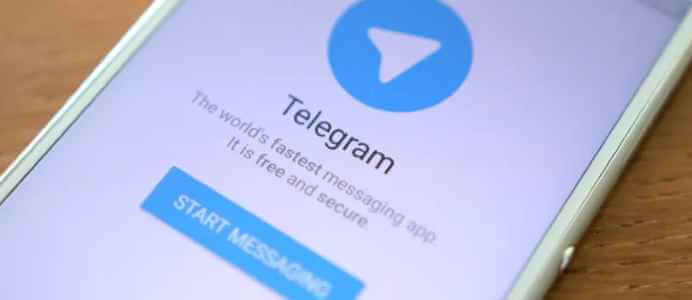Включение уведомлений на Facebook Это отличный способ быть в курсе всех полученных сообщений и звонков. Кроме того, это избавляет от необходимости проверять их вручную и снижает вероятность пропустить важное сообщение. Однако, как и большинство приложений, Messenger иногда может не отправлять эти уведомления. Поиск решения проблем с уведомлениями Messenger может оказаться непростой задачей, если вы не знаете, где искать решение. Чтобы помочь вам, мы составили список решений, которые помогут исправить неработающие уведомления в Facebook Messenger. Итак, начнём.

1. Проверьте подключение к Интернету.
Вы можете начать устранение неполадок с проверки интернет-подключения вашего телефона. Нестабильное или слабое интернет-соединение часто является основной причиной, по которой приложение не отправляет уведомления.Проведите быстрый тест скорости Чтобы проверить ваше интернет-соединение.
2. Проверьте настройки уведомлений вашего телефона.
Далее можно попробовать проверить Настройки уведомлений на вашем Android-устройстве Или iPhone, чтобы убедиться, что Facebook Messenger разрешено отправлять push-уведомления на ваш телефон. Вот как это сделать.
Android
Шаг 1: Нажмите и удерживайте значок приложения и выберите Информация о приложении Из Всплывающее меню.

Шаг 2: На странице информации о приложении перейдите в раздел «Уведомления» Переключитесь на опцию «Все уведомления о сообщениях. Проверять предпочтения Уведомления АТакже.
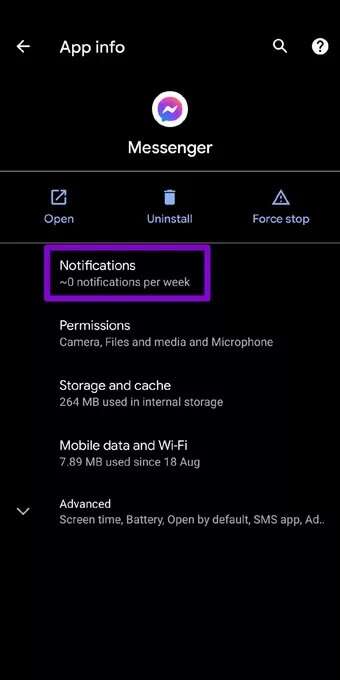
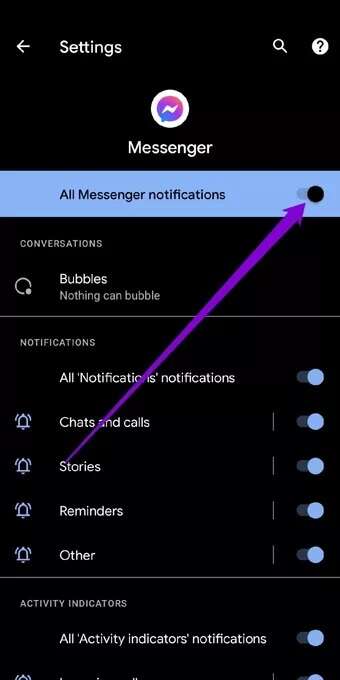
iPhone
Шаг 1: Открыть Настройки Прокрутите вниз, чтобы нажать Коммуникатор.
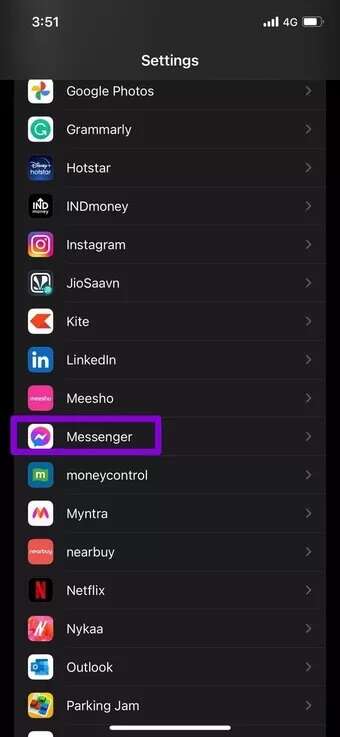
Шаг 2: Теперь перейдите к «Уведомления» Переключиться на опцию "Позволять По уведомлению“. Убедитесь, что вы разрешите приложению отправлять уведомления на экран блокировки, в центр уведомлений и на баннеры.
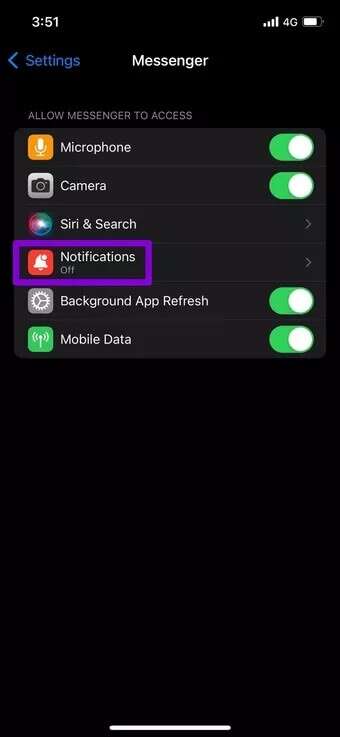
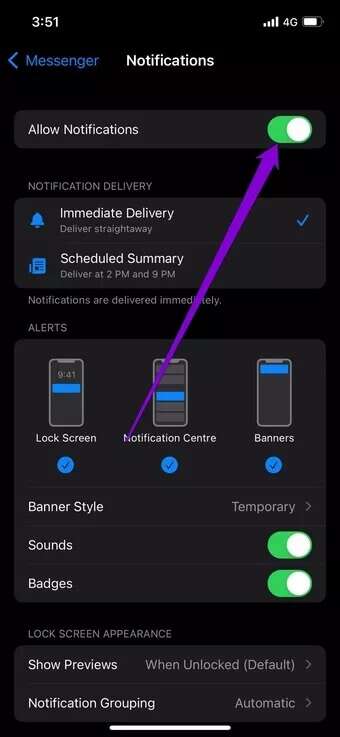
3. Проверьте настройки уведомлений вашего приложения.
Помимо проверки настроек уведомлений на телефоне, вам также необходимо проверить настройки приложения, чтобы включить уведомления оттуда. Вот как это сделать.
Шаг 1: включать Приложение для обмена сообщениями на телефоне и коснитесь Ваше изображение профиля в верхнем левом углу.

Шаг 2: Прокрутите вниз до Предпочтения И нажмите Уведомления и звуки. Быть уверенным Включить уведомления.
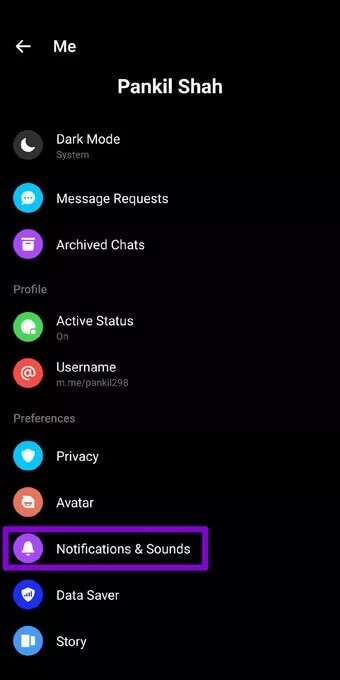
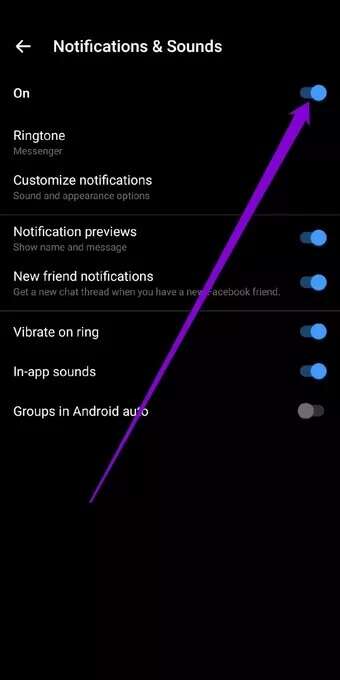
4. Включите фоновое обновление приложения.
Функция обновления фоновых приложений позволяет таким приложениям, как Messenger, работать в фоновом режиме и отправлять push-уведомления. Если Messenger не может отправлять push-уведомления, возможно, вы отключили для этого приложения использование фоновых данных. Если да, вот как это сделать.
Android
Шаг 1: Нажмите и удерживайте Значок мессенджера и выберите Информация о приложении из всплывающего меню.
Шаг 2: Теперь перейдите к «Мобильные данные и Wi-Fi«И включите переключатели рядом»Фоновые данные"И"Неограниченное использование данных».
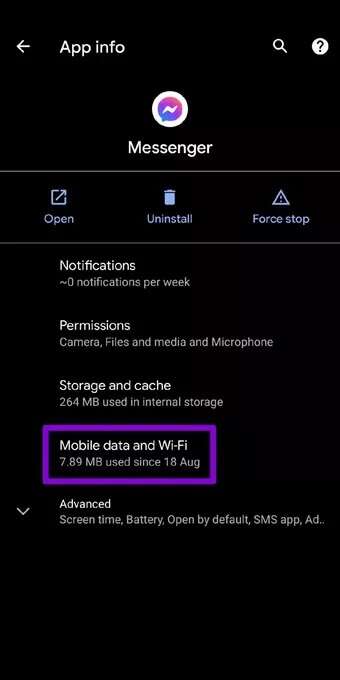
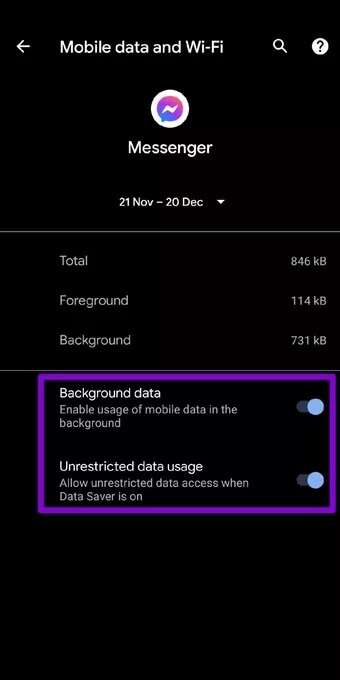
iPhone
Шаг 1: Открыть приложение Настройки На вашем телефоне перейдите в год И нажмите Обновление приложения в фоновом режиме.
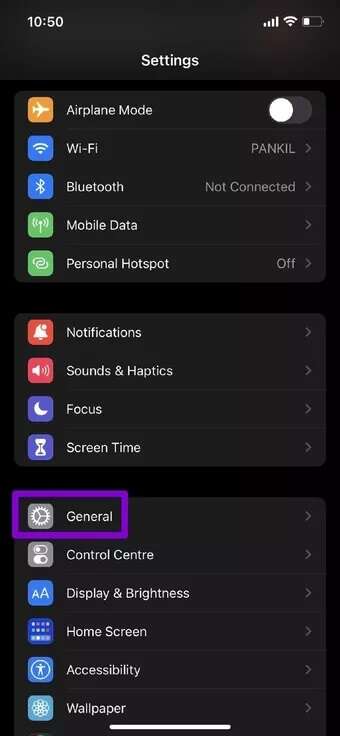
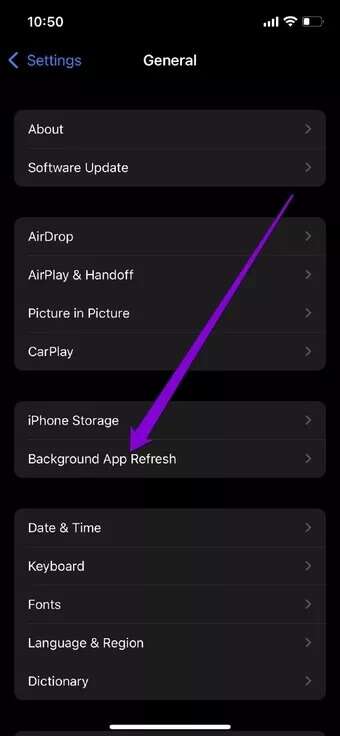
Шаг 2: Прокрутите вниз до пункта Messenger, чтобы включить выключатель для него самого.
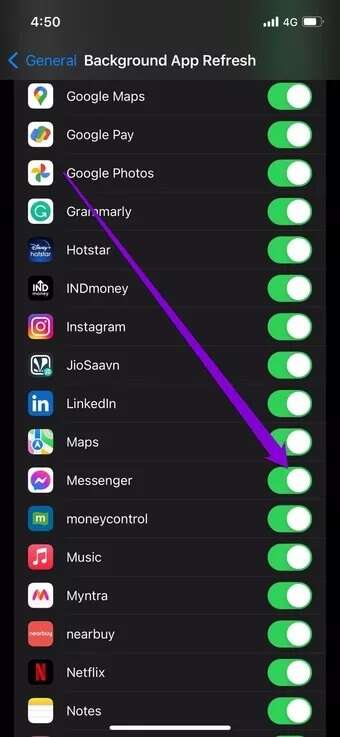
5. Отключите режим «Не беспокоить»
Особенность "просьба не беспокоитьЭто полезная функция, которая есть на большинстве современных телефонов. При её включении фактически отключаются все уведомления от приложений и контактов. Поэтому, если вы случайно включите режим «Не беспокоить» на Android или iPhone, вы можете не получать уведомления ни от одного из них, включая Facebook Messenger.
Android
Чтобы отключить «просьба не беспокоитьВ системе Android , Открытым "Настройки" и перейти к «Голос». Теперь нажмите просьба не беспокоить И сделай этоВыключи это.
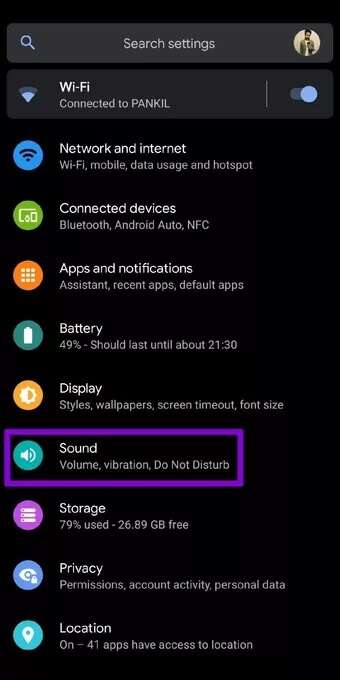
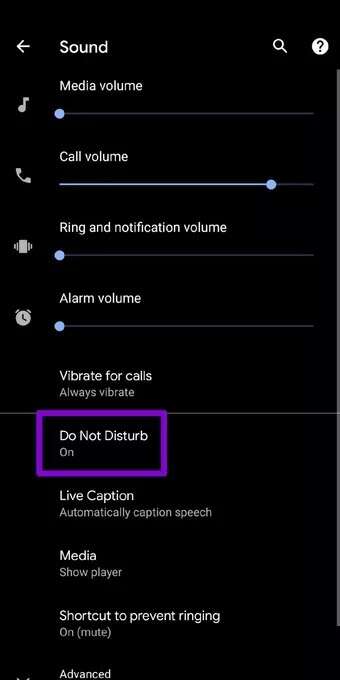
iPhone
Чтобы отключить режим фокусировки на iPhone, откройте приложение. Настройки и перейти к фокус. Теперь нажмите на опцию просьба не беспокоить.
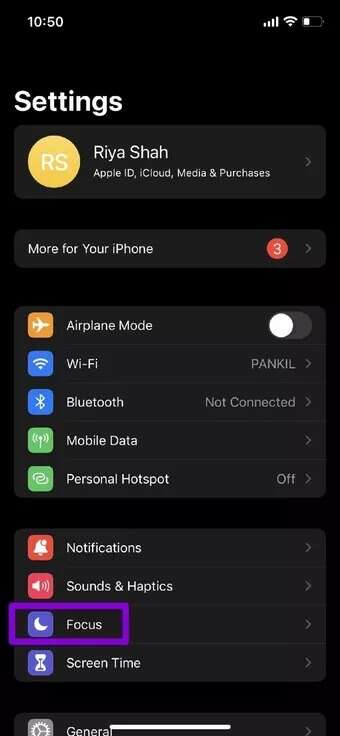
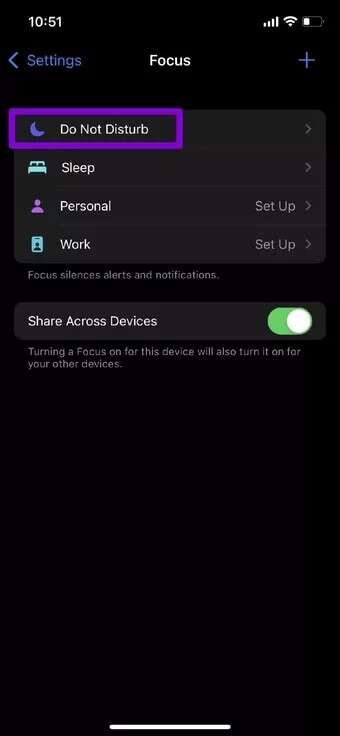
Наконец, выключите Поверните ключ Рядом с опцией «Не беспокоить».
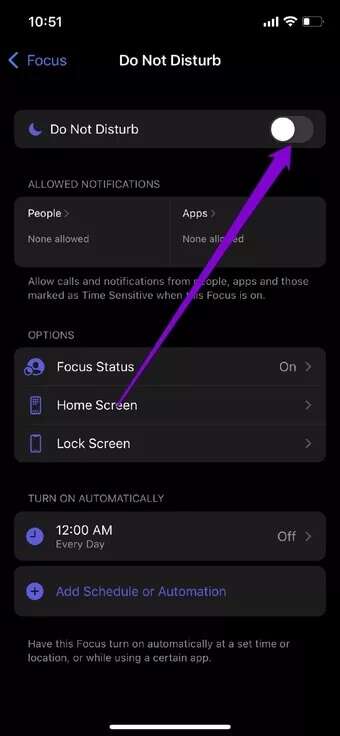
6. Неполные контакты
Если Messenger не отправляет уведомления о чате конкретного человека, стоит проверить, не отключили ли вы уведомления этого контакта. Если да, выполните следующие действия, чтобы повторно уведомить его.
Шаг 1: Открыть Приложение для обмена сообщениями На вашем телефоне. Здесь вы увидите значок. перечеркнутый колокол Рядом с приглушенными чатами.
Шаг 2: Нажмите и удерживайте разговор и выберите Аннулирование Отключить уведомления из списка.
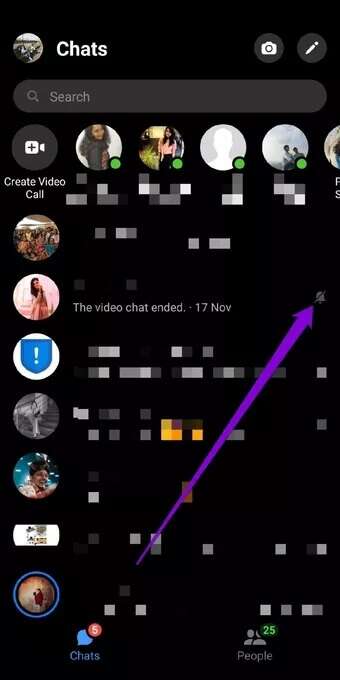
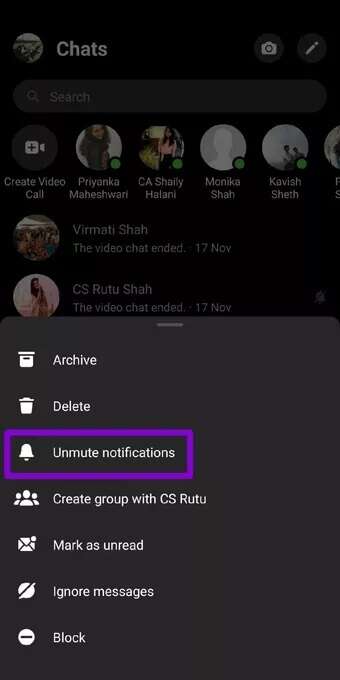
7. Обновите Facebook Messenger.
Приложение Facebook Messenger регулярно получает обновления для Android и iPhone. Эти обновления часто содержат исправления ошибок и улучшения. Поэтому, если проблема с уведомлениями вызвана ошибкой в приложении, обновление до последней версии должно её решить.
8. Переустановите Facebook Messenger
Если проблема сохраняется даже после обновления приложения, вам придется Удалите приложение Messenger. и установите его заново. Это должно удалить все данные приложения с телефона, включая кэш, и перезагрузить его.
Получать уведомления
Уведомления Facebook Messenger помогут вам проверять важные сообщения и не пропускать беседы с друзьями и семьёй. Описанные выше методы помогут вам раз и навсегда решить проблему с уведомлениями в Facebook Messenger.